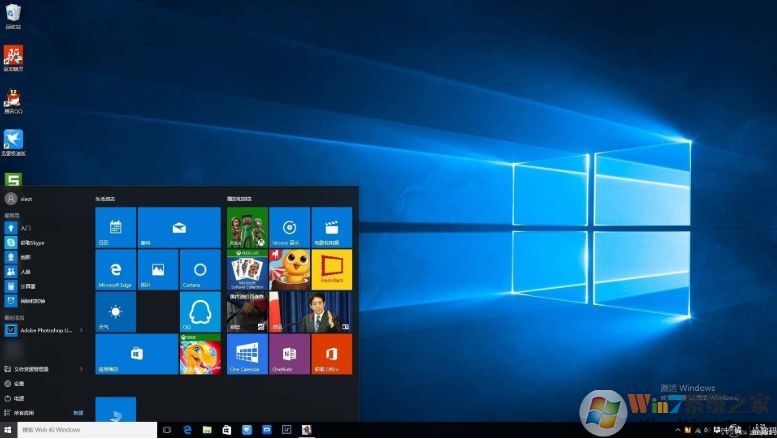
Win10虚拟内存设置方法:
1、在桌面下按下WIN+X组合键,然后选择【系统】,如下图所示;
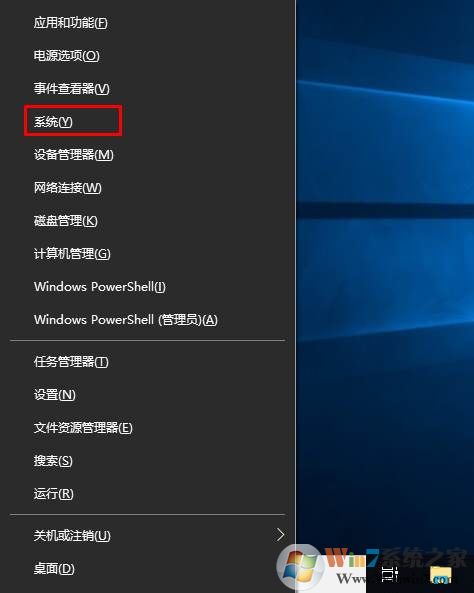
2、这时会打开系统信息界面(新版Win10会先打开设置。我们再点“系统信息”)
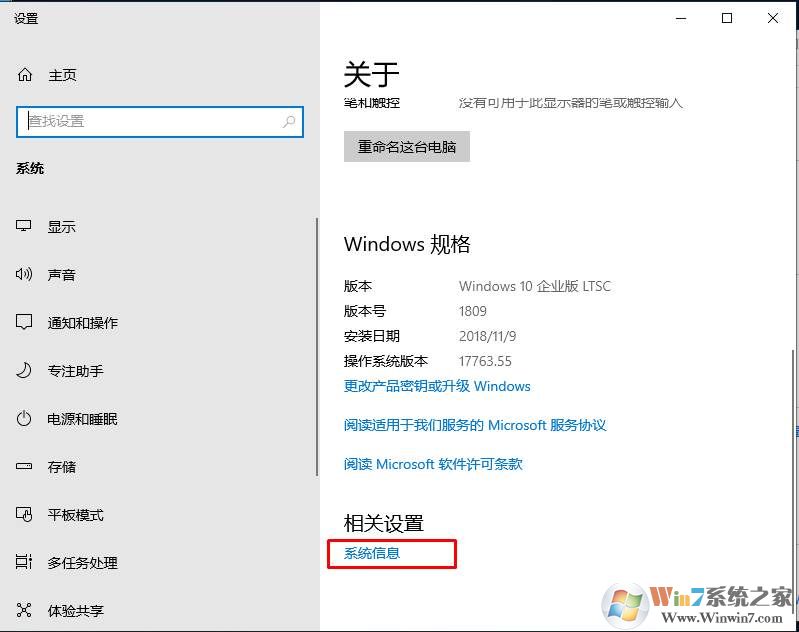
3、打开系统信息之后点击【高级系统设置】如下图;Win10系统下载 www.winwin7.com/win10/
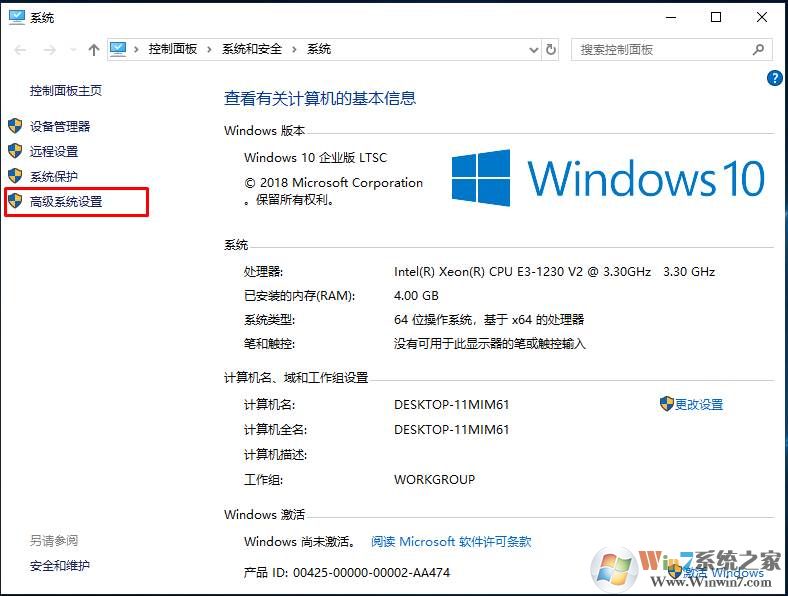
4、性能区域的设置按钮
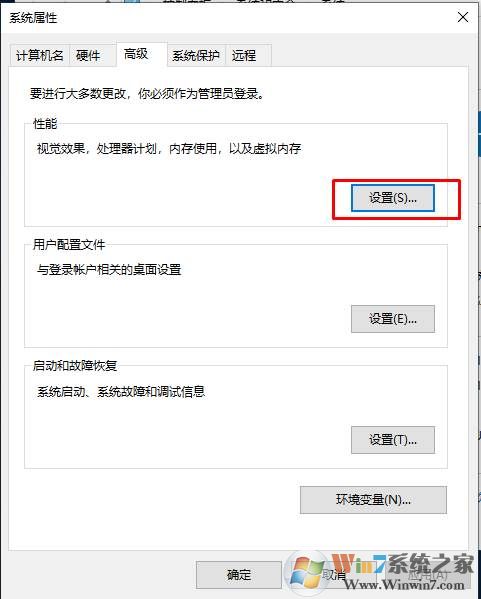
5、然后在高级页面下,点击设置按钮
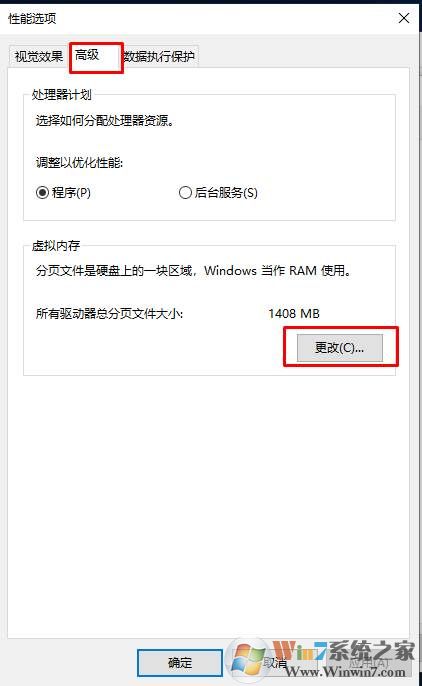
6、先把自动管理所有驱动器的分业文件大小取消勾选;
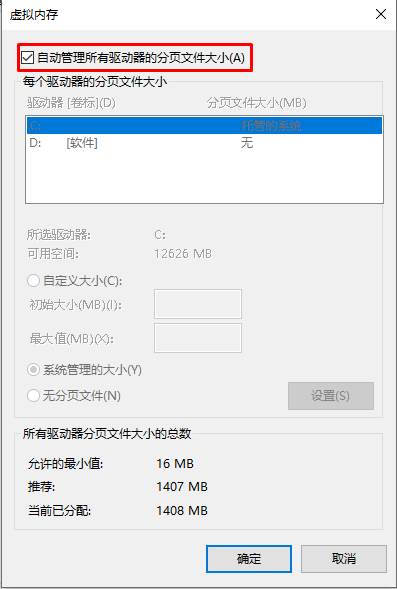
7、如果要关闭虚拟内存,那么选中C盘,然后选择无分面文件,再点击设置,出现警告窗口再确定就可以,最后确定保存;(如果其他磁盘有虚拟内存,我们视为转移也不会影响系统的使用)
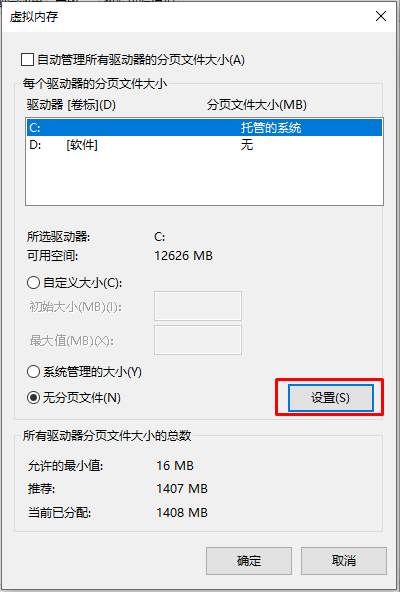
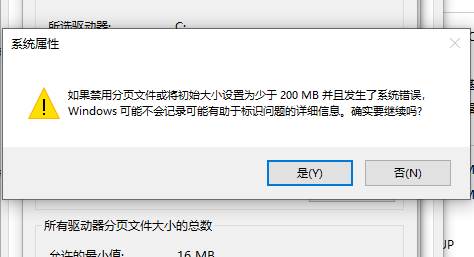
8、如果要减少虚拟内存,那么在自定义大小中,输入最小值和最大值,如2000就是2G,具体需要多少,大家自己视硬盘空间情况定吧,大内存16G以上的电脑其实关闭虚拟内存也没什么事;
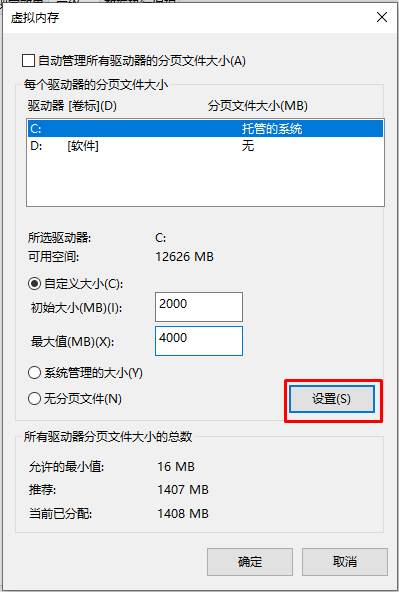
9、要保留虚拟内存请保证有一个磁盘有虚拟内存,这样则不会影响系统的使用,增加还是拳少虚拟内存都可以在自事实上义大小中进行设置。
通过上面小编分享的Win10虚拟内存设置教程,相信大家对虚拟内存的设置有了一个全新的认识,也可以很轻松的设置虚拟内存了。